使用 3 年 2024 种简单方法将 iPhone 屏幕镜像到索尼电视 |
您所在的位置:网站首页 › 苹果电视怎么连接手机投屏 › 使用 3 年 2024 种简单方法将 iPhone 屏幕镜像到索尼电视 |
使用 3 年 2024 种简单方法将 iPhone 屏幕镜像到索尼电视
|
将 iPhone 镜像到索尼电视的 3 种不同方式
2022 年 4 月 15 日阿什莉·梅
镜子手机 & iOS技巧
这篇文章将展示三种简单的方法来帮助你 屏幕镜子 iPhone 到索尼电视. 当您需要在索尼电视上显示您的 iPhone 屏幕时,您可以使用您喜欢的方法轻松进行屏幕镜像。  第 1 部分:AirPlay iPhone 到索尼电视
第 2 部分:使用第三方应用程序将 iPhone 镜像到索尼电视
第 3 部分:使用电缆将 iPhone 镜像到索尼智能电视
第 4 部分:从 iPhone 到索尼电视的屏幕镜像常见问题解答
第 1 部分:如何使用 AirPlay 将 iPhone 屏幕镜像到索尼电视
第 1 部分:AirPlay iPhone 到索尼电视
第 2 部分:使用第三方应用程序将 iPhone 镜像到索尼电视
第 3 部分:使用电缆将 iPhone 镜像到索尼智能电视
第 4 部分:从 iPhone 到索尼电视的屏幕镜像常见问题解答
第 1 部分:如何使用 AirPlay 将 iPhone 屏幕镜像到索尼电视
AirPlay的 提供了一种方便的解决方案,可将 iPhone 或 iPad 等 iOS 设备镜像到您的智能电视。 以前,它只兼容 Mac 和 Apple TV。 但是现在,随着 AirPlay 2 的发布,您可以使用它轻松地将屏幕从 iPhone 镜像到索尼电视、LG 电视、三星电视等智能电视。 这部分会告诉你 如何将 iPhone 屏幕镜像到索尼电视 一步步。 步骤1: 首先,您应该确保您的 iPhone 和索尼电视都连接到同一个 Wi-Fi 网络。 然后打开索尼电视,准备稍后从 iPhone 进行屏幕镜像。 步骤2: 从右上角或底部屏幕滑动以出现 控制中心 基于您使用的 iPhone 型号。 点击 屏幕镜像 开始使用 AirPlay 检测您的周围环境。 步骤3: 当您从屏幕镜像弹出窗口中看到您的 Sony TV 设备时,您只需点击其名称即可在 iPhone 和 Sony TV 之间建立连接。 如果屏幕镜像过程是安全的,您需要输入 AirPlay 密码才能继续操作。 之后,您可以看到您的 iPhone 屏幕已镜像到索尼电视。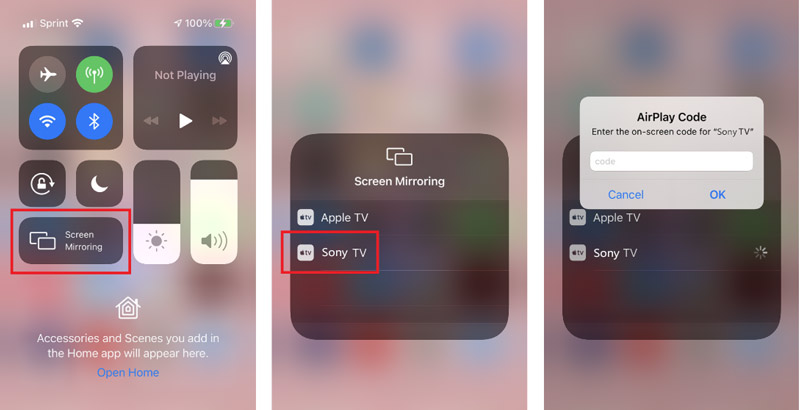
当您想完成从 iPhone 到 Sony TV 的屏幕镜像时,您可以打开 控制中心 再次点击 屏幕镜像 图标,然后点击 停止镜像. 第 2 部分:如何使用第三方屏幕镜像应用程序将 iPhone 镜像到索尼电视市场上有许多屏幕镜像应用程序可以帮助您轻松地将 iPhone 屏幕投射到索尼智能电视上。 所以,除了上面的 AirPlay 方案外,你还可以选择第三方应用进行屏幕镜像。 在这里,我们采取流行 索尼电视 Miracast + 镜像 应用程序为例,向您展示如何做到这一点。 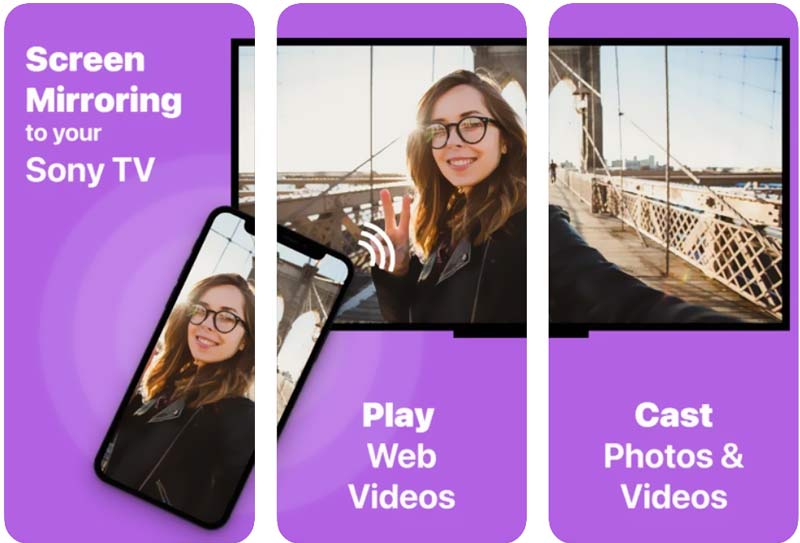 步骤1:
前往 iPhone 上的 App Store,搜索 Sony TV Miracast + Mirroring 应用程序,然后免费安装。 打开它并按照屏幕上的说明进行设置。 在这里,您应该将其连接到与索尼电视相同的 Wi-Fi 网络。
步骤2:
打开你的索尼电视。 返回 iPhone 上的 Sony TV Miracast + Mirroring 应用程序,然后从下拉菜单中选择您的 Sony TV。 之后,您可以点击 开始镜像 按钮将您的 iPhone 屏幕镜像到索尼电视。
步骤1:
前往 iPhone 上的 App Store,搜索 Sony TV Miracast + Mirroring 应用程序,然后免费安装。 打开它并按照屏幕上的说明进行设置。 在这里,您应该将其连接到与索尼电视相同的 Wi-Fi 网络。
步骤2:
打开你的索尼电视。 返回 iPhone 上的 Sony TV Miracast + Mirroring 应用程序,然后从下拉菜单中选择您的 Sony TV。 之后,您可以点击 开始镜像 按钮将您的 iPhone 屏幕镜像到索尼电视。
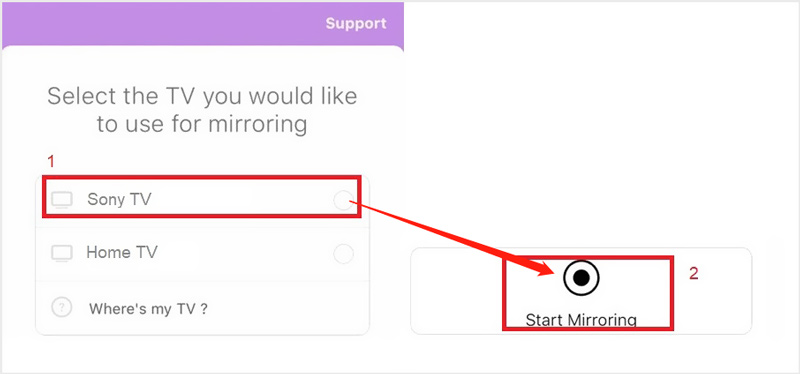
请注意,要将屏幕从 iPhone 或 iPad 镜像到索尼电视,您应该使用 iOS 13 或更高版本。 将 iPhone 屏幕镜像到 PC 的应用程序如果您想将您的 iPhone 屏幕镜像到 Windows 11/10/8/7 计算机,您可以尝试易于使用的 手机镜像. 它为您提供了一种在 iPhone 和智能电视之间建立连接的简单方法。 此外,它使您能够在 PC 上以高质量捕获 iPhone 屏幕。 
154,940 资料下载 手机镜像 - 将 iPhone 镜像到 PC 将您的 iPhone 和 iPad 屏幕镜像到 Windows 11/10/8/7 PC。 提供 Wi-Fi 和 USB 方式进行屏幕镜像。 支持Android手机投屏到Windows电脑。 记录您的 iOS 和 Android 设备上发生的任何活动。 免费下载对于Windows
 第 3 部分:如何使用电缆将 iPhone 屏幕镜像到索尼电视
第 3 部分:如何使用电缆将 iPhone 屏幕镜像到索尼电视
要将 iPhone 连接到索尼电视,您还可以选择通过 HDMI 电缆和闪电数字 Apple 适配器进行物理连接。 如果您有 Apple 认证的 AV 适配器,您可以按照以下指南使用电缆连接两个设备,然后将 iPhone 镜像到索尼电视。 步骤1: 将 Lightning 数字 Apple 适配器连接到您的 HDMI 电缆,并将另一端连接到您的 iPhone。 然后将 HDMI 线缆的另一端插入索尼智能电视的 HDMI 端口。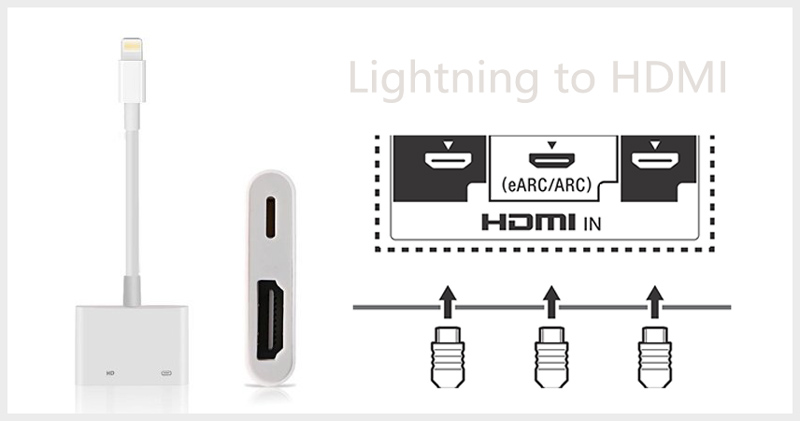 步骤2:
打开您的索尼电视,并选择相关的 HDMI 作为信号输入源。 之后,您可以在索尼电视上看到您的 iPhone 屏幕。 点击这里了解如何 将 iPhone 镜像到 LG 电视.
第 4 部分:从 iPhone 到索尼电视的屏幕镜像常见问题解答
步骤2:
打开您的索尼电视,并选择相关的 HDMI 作为信号输入源。 之后,您可以在索尼电视上看到您的 iPhone 屏幕。 点击这里了解如何 将 iPhone 镜像到 LG 电视.
第 4 部分:从 iPhone 到索尼电视的屏幕镜像常见问题解答
如何在我的索尼电视上打开 AirPlay? 一些新的索尼智能电视允许您直接在电视上进行连接。 当您想要启用 AirPlay 功能时,您可以使用电视遥控器进入 Input 选项,进入 AirPlay 选项,选择 AirPlay 和 HomeKit 设置,然后在 Sony 电视上启用 AirPlay 功能。 如何将 Mac 屏幕镜像到索尼智能电视? 当您想将 Mac 屏幕镜像到索尼电视时,您可以依靠 AirPlay 屏幕镜像功能。 在 Mac 屏幕的右上角,找到 AirPlay的 图标并单击它。 从其设备列表中,选择您的索尼电视。 通过这样做,您可以轻松地将 Mac 镜像到索尼电视。 在哪里检查我的 Sony Bravia 电视上的所有连接设备? 转到 Sony Bravia 电视的设置并选择 Wi-Fi Direct 选项。 输入高级设置,然后转到显示设备列表/删除。 结论 这篇文章分享了 3 种在 iPhone 和电视之间建立连接的常用方法。 一般情况下,您可以使用 AirPlay 屏幕镜子 iPhone 到索尼电视,尤其是当您没有 Lightning 数字 Apple 适配器时。 你怎么看这个帖子? 1 2 3 4 5业内优秀的 评级:4.8 / 5(基于162投票)跟着我们 更多阅读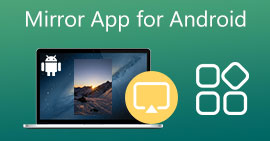 在 Android 手机和平板电脑上下载的前 9 个屏幕镜像应用程序 在 Android 手机和平板电脑上下载的前 9 个屏幕镜像应用程序
屏幕镜像是一种技术,可让您将智能手机镜像到电视屏幕上。 以下是适用于 Android 手机和平板电脑的 9 大最佳屏幕镜像应用程序。 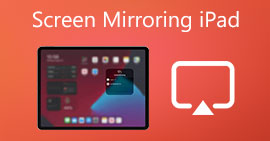 将 iPad 屏幕镜像到 PC、Mac 或电视的 6 种最简单的方法 将 iPad 屏幕镜像到 PC、Mac 或电视的 6 种最简单的方法
要在大显示器上查看 iPad 屏幕,您可以了解如何将 iPad 屏幕镜像到 PC、Mac 计算机或电视机,并按照我们的指南快速实现。  如何将 iPhone 连接和镜像到索尼 PS4 游戏机 如何将 iPhone 连接和镜像到索尼 PS4 游戏机
你可以从 iPhone 到索尼 PS4 进行屏幕镜像吗? 如何使用 iPhone 控制我的 PS4? 这篇文章讲述了如何将你的 iPhone 连接和镜像到 PS4。 |
【本文地址】
今日新闻 |
点击排行 |
|
推荐新闻 |
图片新闻 |
|
专题文章 |